
- •Создание библиотеки компонентов
- •Начальные настройки рабочей области
- •Алгоритм создания условно графического обозначения (уго)
- •Разработка графики символа
- •Установка вывода
- •Атрибуты компонента
- •Создание библиотеки посадочных мест
- •Начальные настройки рабочей области
- •Алгоритм создания посадочных мест
- •Синхронизация библиотеки символов и библиотеки посадочных мест
- •Компиляция библиотеки
- •Разработка электрических принципиальных схем
- •Введение
- •Создание
- •Настройка
- •Набор компонентов
- •Поиск компонента
- •Размещение компонентов
- •Инструменты создания схемы
- •Синхронизация схемы с библиотеками компонентов
- •Автоматическая перенумирация компонентов схемы
- •Разработка печатных плат
- •Создание файла платы
- •Размещение компонентов на плате
- •Панель pcb
- •Установка правил проектирования
- •Трассировка проводников
- •Настройка печати электрических схем, сигнальных цепей, печатных плат и т. Д.
Атрибуты компонента
Точка привязки компонента определяется перекрестием по центру рабочей области. Заключительным, в нашем случае, этапом в создание символа является добавление атрибутов, которые в дальнейшем могут быть использованы для оформления текстовой документации (перечней и спецификаций). Для установки атрибутов необходимо выполнить двойной щелчок левой кнопки мыши по названию компонента в панели SCH Library (Рисунок 9).

Рисунок
9. Настройка
атрибутов
Создание библиотеки посадочных мест
Для создания библиотеки посадочных мест, необходимо выполнить команду File/New/Library/PCB Library. В результате появится рабочая область (Рисунок 10).

Рисунок
10. Интерфейс редактора
Начальные настройки рабочей области
Д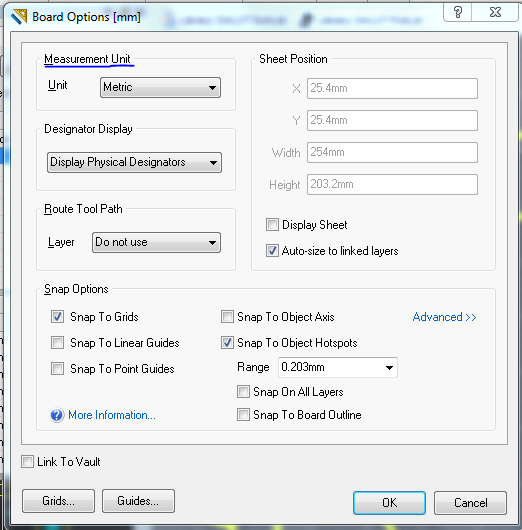 ля
установки настроек выполним Tools/Library
Options,
откроется окно (рисунок 11), в котором
выберем единицы измерения в пункте
Measurement
Unit,
Metric.
ля
установки настроек выполним Tools/Library
Options,
откроется окно (рисунок 11), в котором
выберем единицы измерения в пункте
Measurement
Unit,
Metric.
Рисунок
11. Окно настройки

Далее нам понадобиться установить шаг сетки, менять придётся его часто для удобства создания посадочного места. Кликаем правой кнопкой мыши по рабочей области, открывается меню, тут есть некоторые заготовки значений сетки, которые чаще всего используются, для более точных значений выполняем Snap Grid/Grad Properties (рисунок 12).
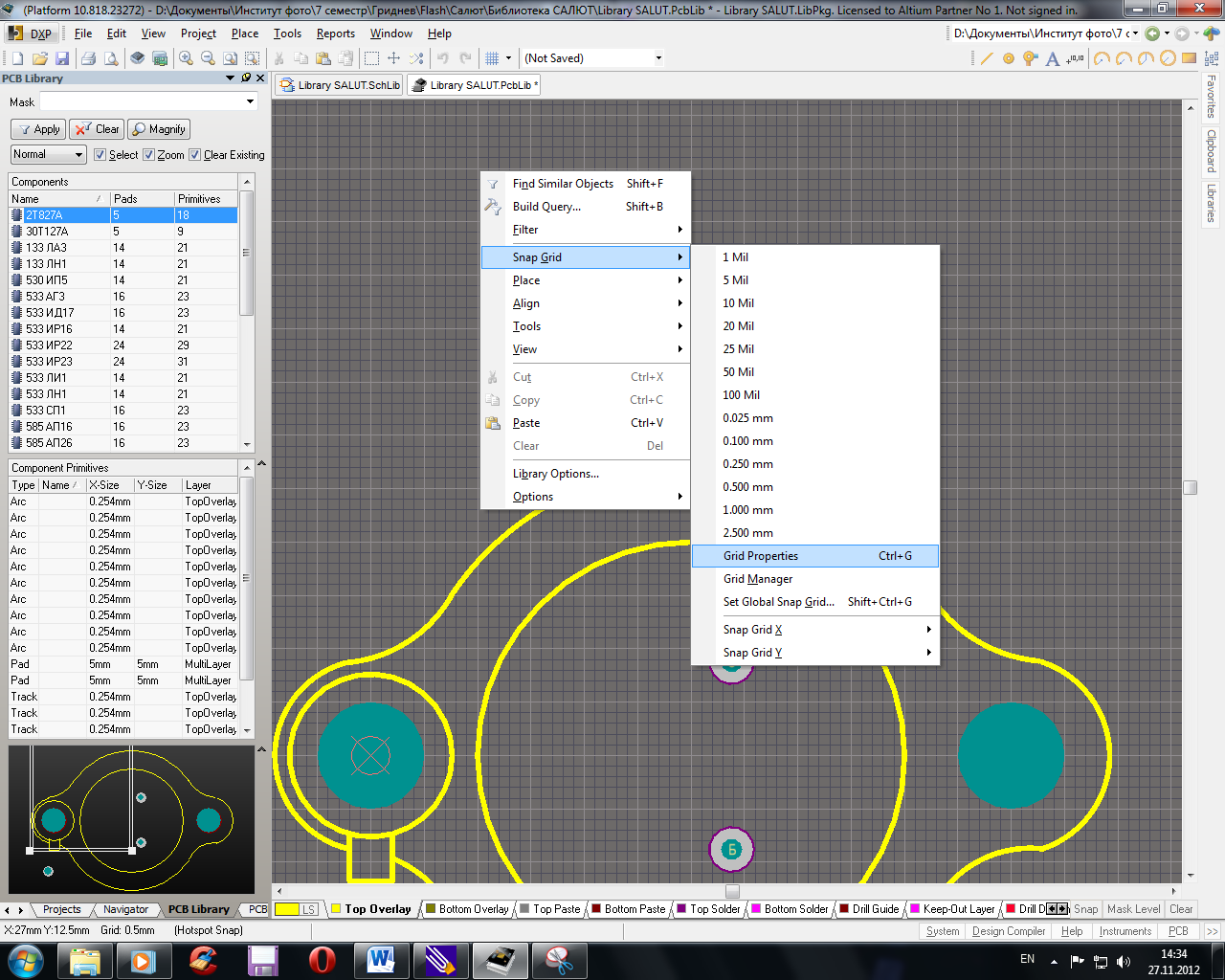
Рисунок
12 . Установка шага сетки
П осле
выполнения команды появляется окно
настроек сетки (рисунок 13).
осле
выполнения команды появляется окно
настроек сетки (рисунок 13).
Рисунок.
13. Окно настроек сетки

Step X – мы задаём шаг квадратной сетки, если нажать кнопку чуть правее указанную на рисунке 3.4 можно задать шаг по Y “Step Y” тогда сетка получится прямоугольная.
Display – задаются цвета сетки.
Алгоритм создания посадочных мест
Приступим непосредственно к созданию посадочного места, которое проходит в два этапа:
Установка контактных площадок
Разработка графического изображения корпуса компонента
Создание посадочного места может быть выполнено с помощью мастера или вручную. Сначала разберём ручной вариант.
Кликаем правой кнопкой мыши по области «компоненты текущей библиотеки» (рисунок3.1). В появившемся окне выбираем New Blank Component, после чего в панели PCB Library появится новое посадочное место с условным названием, которое можно поменять, кликнув на него два раза левой кнопкой мыши.
Для установки контактной площадок выполним команду Place/Rad и нажмём клавишу Tab, откроется окно настройки контактной площадки (рисунок 14).

Рисунок
14. Окно настроек контактной площадки

После установки нужных характеристик нажмём OK и установим контактную площадку в нужное место, так же это окно вызывается двойным кликом левой кнопки мыши по контактной площадке.
Далее займёмся разработкой графики. Графика должна быть выполнена в слое Top Overlay, чтобы перейти в этот слой нажмите кнопку с соответствующим названием в нижней части экрана. Выбираем Place/Line это полилиния которая имеет несколько режимов рисования, обычная ломанная, ломанная со скруглёнными переходами между отрезками, ломанная с переходами под 45 градусов между отрезками, ломанная с возможность изгибаться только на 90 градусов и т.д., осуществляется переход между режимами сочетание клавиш Shift+Space.
Итак, попробуем нарисовать резистор, должно у нас получиться примерно следующее (рисунок 15).

Рисунок
15.. Резистор

После чего сохраним этот файл.
Также можно создавать модели с помощь мастера, для этого так же кликаем правой кнопкой мыши по области «компоненты текущей библиотеки» (рисунок 10). В появившемся окне выбираем Component Wizard... после чего следуем подсказкам мастера.
